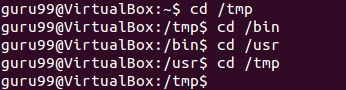Εκμάθηση γραμμής εντολών Linux: Χειρισμός τερματικού με εντολές CD
Οι πιο συχνές εργασίες που εκτελείτε στον υπολογιστή σας είναι η δημιουργία, η μετακίνηση ή η διαγραφή Αρχείων. Ας δούμε διάφορες επιλογές για τη Διαχείριση αρχείων.
Για να διαχειριστείτε τα αρχεία σας, μπορείτε είτε να χρησιμοποιήσετε
- Τερματικό (Διεπαφή γραμμής εντολών – CLI)
- Διαχείριση αρχείων (Graphical User Interface -GUI)
Πατήστε εδώ εάν το βίντεο δεν είναι προσβάσιμο
Γιατί να μάθετε τη διεπαφή γραμμής εντολών;
Παρόλο που ο κόσμος μετακινείται σε συστήματα που βασίζονται σε GUI, το CLI έχει τις συγκεκριμένες χρήσεις του και χρησιμοποιείται ευρέως στη δέσμη ενεργειών και στη διαχείριση διακομιστή. Ας δούμε μερικές συναρπαστικές χρήσεις -
- Συγκριτικά, οι εντολές προσφέρουν περισσότερες επιλογές και είναι ευέλικτες. Το Piping και το stdin/stdout είναι εξαιρετικά ισχυρά δεν είναι διαθέσιμα στο GUI
- Ορισμένες διαμορφώσεις στο GUI έχουν βάθος έως και 5 οθόνες ενώ σε ένα CLI είναι μόνο μια εντολή
- Η μετακίνηση, η μετονομασία των 1000 του αρχείου στο GUI θα είναι χρονοβόρα (Χρήση ελέγχου /Shift για να επιλέξετε πολλά αρχεία), ενώ στο CLI, χρησιμοποιώντας κανονικές εκφράσεις, ώστε να μπορείτε να κάνετε την ίδια εργασία με μία μόνο εντολή.
- Το CLI φορτώνει γρήγορα και δεν καταναλώνει RAM σε σύγκριση με το GUI. Σε σενάρια κρίσης αυτό έχει σημασία.
Τόσο το GUI όσο και το CLI έχουν τις συγκεκριμένες χρήσεις τους. Για παράδειγμα, στο GUI, γραφήματα παρακολούθησης απόδοσης δίνουν άμεση οπτική ανατροφοδότηση σχετικά με την υγεία του συστήματος, ενώ η εμφάνιση εκατοντάδων γραμμών αρχείων καταγραφής στο CLI είναι πονόλαιμο.
Πρέπει να μάθετε να χρησιμοποιείτε και το GUI (File Manager) και το CLI (Terminal)
GUI του α ΛΣ που βασίζεται σε Linux είναι παρόμοιο με οποιοδήποτε άλλο λειτουργικό σύστημα. Ως εκ τούτου, θα επικεντρωθούμε στο CLI και θα μάθουμε μερικές χρήσιμες εντολές.
Ενεργοποίηση του CLI Ubuntu
Υπάρχουν 2 τρόποι εκκίνησης του τερματικού.
1) Μεταβείτε στο Dash και πληκτρολογήστε τερματικό
2) Ή μπορείτε να πατήσετε CTRL + Alt + T για την εκκίνηση του Τερματικού
Μόλις εκκινήσετε το CLI (Terminal), θα βρείτε κάτι σαν guru99@VirtualBox(βλ. εικόνα) γραμμένο πάνω του.
1) Το πρώτο μέρος αυτής της γραμμής είναι το όνομα του χρήστη (bob, Tom, ubuntu, home…)
2) Το δεύτερο μέρος είναι το όνομα του υπολογιστή ή το όνομα του κεντρικού υπολογιστή. Το όνομα κεντρικού υπολογιστή βοηθά στην αναγνώριση ενός υπολογιστή μέσω του δικτύου. Σε ένα περιβάλλον διακομιστή, το όνομα κεντρικού υπολογιστή γίνεται σημαντικό.
3) Η ':' είναι ένα απλό διαχωριστικό
4) Το σύμβολο «~» της περιστροφής δείχνει ότι ο χρήστης εργάζεται στο αρχικός κατάλογος. Εάν αλλάξετε τον κατάλογο, αυτό το σύμβολο θα εξαφανιστεί.
Στην παραπάνω εικόνα, έχουμε μετακινηθεί από τον κατάλογο /home στο /bin χρησιμοποιώντας το εντολή «cd».. Το σύμβολο ~ δεν εμφανίζεται κατά την εργασία στον κατάλογο /bin. Εμφανίζεται κατά την επιστροφή στον αρχικό κατάλογο.
5) Το σύμβολο «$» υποδηλώνει ότι εργάζεστε ως τακτικός χρήστης στο Linux. Ενώ εργάζεστε ως χρήστης root, εμφανίζεται το '#'.
Παρούσα Κατάλογος Εργασίας
Ο κατάλογος στον οποίο περιηγείστε αυτήν τη στιγμή ονομάζεται κατάλογος εργασίας Παρούσα. Συνδέεστε στον αρχικό κατάλογο κατά την εκκίνηση του υπολογιστή σας. Εάν θέλετε να προσδιορίσετε τον κατάλογο στον οποίο εργάζεστε αυτήν τη στιγμή, χρησιμοποιήστε την εντολή –
pwd
Η εντολή pwd σημαίνει pαποτύπωμα wOrking dκατάλογος
Το παραπάνω σχήμα δείχνει ότι το /home/guru99 είναι ο κατάλογος στον οποίο εργαζόμαστε αυτήν τη στιγμή.
Αλλαγή καταλόγων
Εάν θέλετε να αλλάξετε τον τρέχοντα κατάλογο, χρησιμοποιήστε το 'cd' εντολή.
cd /tmp
Εξετάστε το ακόλουθο παράδειγμα.
Εδώ, μετακινηθήκαμε από τον κατάλογο /tmp στο /bin στο /usr και μετά πίσω στο /tmp.
Πλοήγηση στον αρχικό κατάλογο
Εάν θέλετε να πλοηγηθείτε στον αρχικό κατάλογο, πληκτρολογήστε cd.
cd
Μπορείτε επίσης να χρησιμοποιήσετε το cd ~ εντολή.
cd ~
Μετακίνηση στον ριζικό κατάλογο
Η ρίζα του συστήματος αρχείων στο Linux συμβολίζεται με '/'. Παρόμοιο με το 'c:\' in Windows.
Σημείωση: In Windows, χρησιμοποιείτε κάθετο "\" προς τα πίσω ενώ στο UNIX/Linux, η κάθετο προς τα εμπρός χρησιμοποιείται "/"
Πληκτρολογήστε 'cd /' για να μετακινηθείτε στον ριζικό κατάλογο.
cd /
TIP: Μην ξεχνάτε το διάστημα μεταξύ cd και /. Διαφορετικά, θα λάβετε ένα σφάλμα.
Πλοήγηση σε πολλούς καταλόγους
Μπορείτε να πλοηγηθείτε σε πολλούς καταλόγους ταυτόχρονα, προσδιορίζοντας την πλήρη διαδρομή του.
Παράδειγμα: Εάν θέλετε να μετακινήσετε το /cpu κατάλογος κάτω /dev, δεν χρειάζεται να χωρίσετε τη λειτουργία σε δύο μέρη.
Αντίθετα, μπορούμε να πληκτρολογήσουμε '/dev/cpu' για να φτάσουμε απευθείας στον κατάλογο.
cd /dev/cpu
Ανεβαίνοντας ένα επίπεδο καταλόγου
Για πλοήγηση σε ένα επίπεδο καταλόγου, δοκιμάστε.
cd ..
Εδώ, χρησιμοποιώντας την εντολή 'cd ..', μετακινήσαμε έναν κατάλογο προς τα πάνω από το '/dev/cpu' στο '/dev'.
Στη συνέχεια, χρησιμοποιώντας ξανά την ίδια εντολή, μεταπηδήσαμε από το '/dev' στον ριζικό κατάλογο '/'.
Σχετικές και Απόλυτες Μονοπάτια
Μια διαδρομή στους υπολογιστές είναι η διεύθυνση ενός αρχείου ή φακέλου.
Παράδειγμα -
In Windows
C:\documentsandsettings\user\downloads
Σε Linux
/home/user/downloads
Υπάρχουν δύο είδη μονοπατιών:
1. Απόλυτη διαδρομή:
Ας υποθέσουμε ότι πρέπει να περιηγηθείτε στις εικόνες που είναι αποθηκευμένες στον κατάλογο Εικόνες του αρχικού φακέλου 'guru99'.
Η απόλυτη διαδρομή αρχείου του καταλόγου Pictures /home/guru99/Εικόνες
Για να πλοηγηθείτε σε αυτόν τον κατάλογο, μπορείτε να χρησιμοποιήσετε την εντολή.
cd /home/guru99/Pictures
Αυτό ονομάζεται απόλυτη διαδρομή καθώς καθορίζετε την πλήρη διαδρομή για να φτάσετε στο αρχείο.
2. Σχετική διαδρομή:
Η σχετική διαδρομή είναι χρήσιμη όταν πρέπει να περιηγηθείτε σε έναν άλλο υποκατάλογο σε έναν δεδομένο κατάλογο.
Σας εξοικονομεί από την προσπάθεια να πληκτρολογείτε ολόκληρες διαδρομές όλη την ώρα.
Ας υποθέσουμε ότι αυτή τη στιγμή βρίσκεστε στον αρχικό σας κατάλογο. Θέλετε να πλοηγηθείτε στον κατάλογο Λήψεις.
Δεν χρειάζεται να πληκτρολογήσετε την απόλυτη διαδρομή
cd /home/guru99/Downloads
Αντίθετα, μπορείτε απλά να πληκτρολογήσετε "Λήψεις cd" και θα πλοηγηθείτε στον κατάλογο Λήψεις καθώς βρίσκεστε ήδη στο '/home/guru99' Κατάλογο.
cd Downloads
Με αυτόν τον τρόπο δεν χρειάζεται να καθορίσετε την πλήρη διαδρομή για να φτάσετε σε μια συγκεκριμένη τοποθεσία στον ίδιο κατάλογο στο σύστημα αρχείων.
Περίληψη:
- Για να διαχειριστείτε τα αρχεία σας, μπορείτε να χρησιμοποιήσετε είτε το GUI (File manager) είτε το CLI (Terminal) στο Linux. Και τα δύο έχουν τα σχετικά πλεονεκτήματά τους. Στη σειρά εκμάθησης, θα επικεντρωθούμε στο CLI, γνωστό και ως Terminal
- Μπορείτε να εκκινήσετε το τερματικό από τον πίνακα εργαλείων ή να χρησιμοποιήσετε το πλήκτρο συντόμευσης Cntrl + Alt + T
- Η εντολή pwd δίνει τον παρόντα κατάλογο εργασίας.
- Μπορείτε να χρησιμοποιήσετε την εντολή cd για να αλλάξετε καταλόγους
- Η απόλυτη διαδρομή είναι η πλήρης διεύθυνση ενός αρχείου ή καταλόγου
- Η σχετική διαδρομή είναι η σχετική θέση ενός αρχείου καταλόγου σε σχέση με τον τρέχοντα κατάλογο
- Η σχετική διαδρομή βοηθά στην αποφυγή πληκτρολόγησης ολόκληρων διαδρομών συνεχώς.
|
εντολή
|
Τεχνικές Περιγραφές
|
|---|---|
| cd ή cd ~ | Πλοηγηθείτε στον κατάλογο HOME |
| cd .. | Μετακινηθείτε ένα επίπεδο προς τα πάνω |
|
cd |
Για αλλαγή σε συγκεκριμένο κατάλογο |
| cd / | Μεταβείτε στον ριζικό κατάλογο |